Jenkins系列之Jenkins配置常用工具和如何下載外掛
阿新 • • 發佈:2018-11-10
上一篇我們介紹了Jenkins的安裝,這一篇我們介紹如何配置Jenkins的工具和如何下載外掛。
首先我們先來看如何配置工具,這裡的工具是指JDK、Ant、Maven、Git等。
1.點選系統管理,如圖:
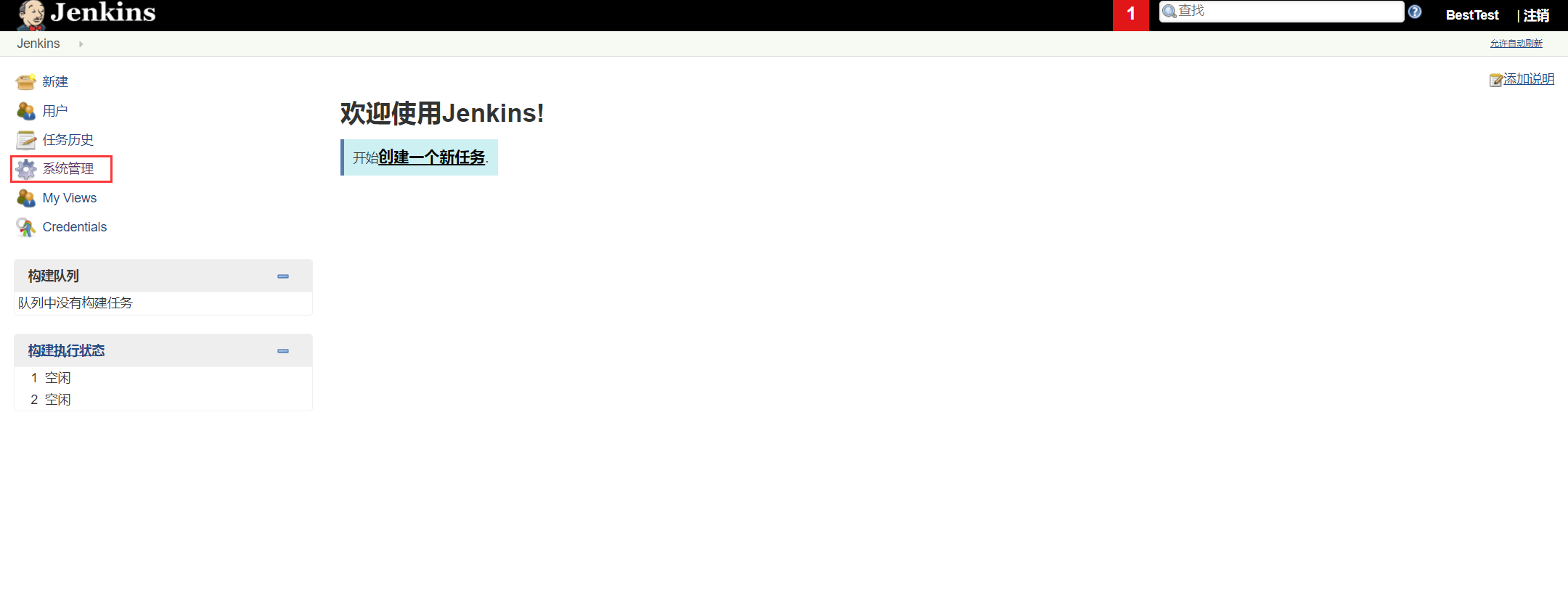
 2.點選Global Tool Configuration。
2.點選Global Tool Configuration。
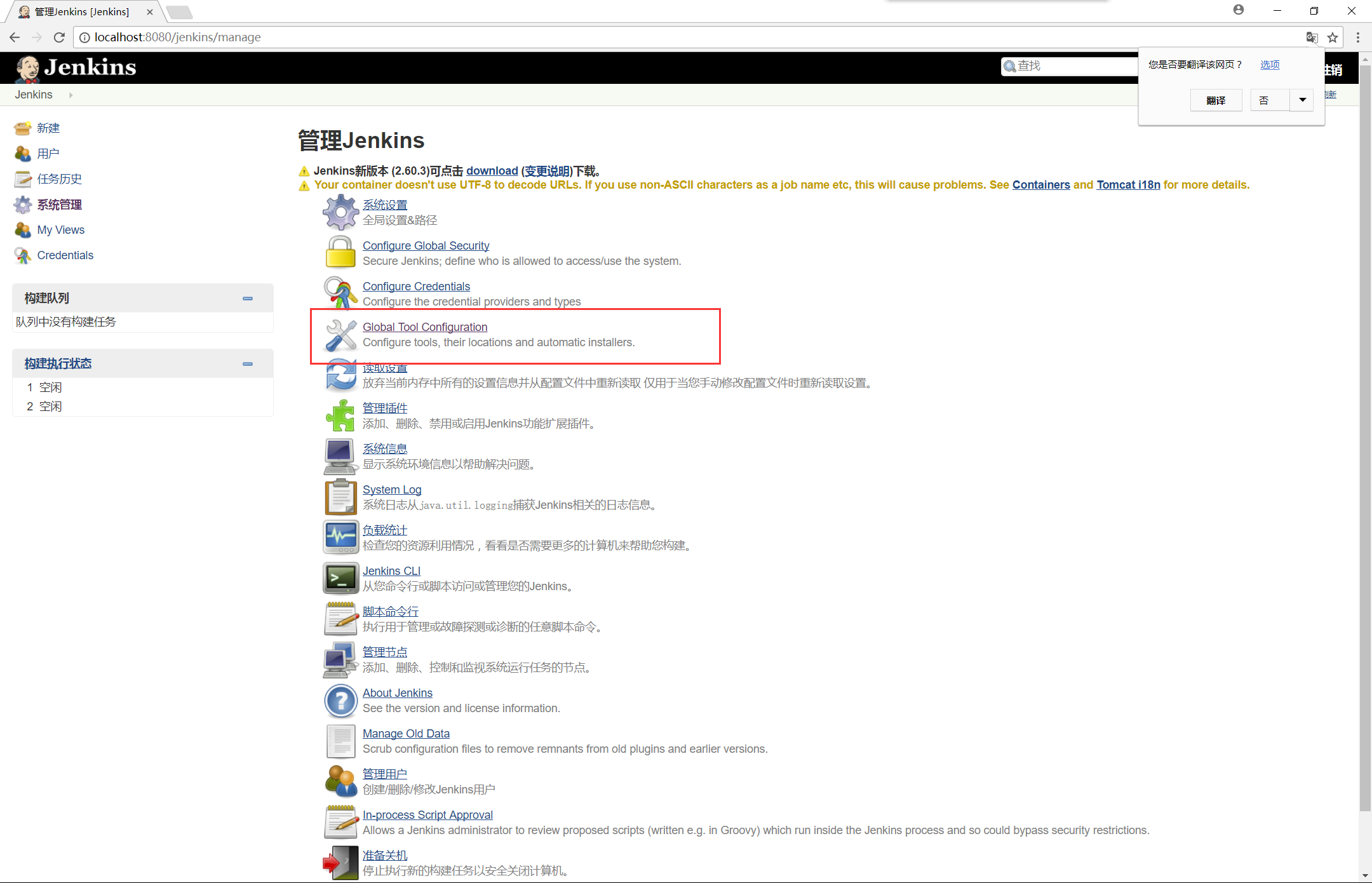
 3.這裡有紅色報錯是因為我們機器上沒有安裝git,可點選Delete Git按鈕。
3.這裡有紅色報錯是因為我們機器上沒有安裝git,可點選Delete Git按鈕。
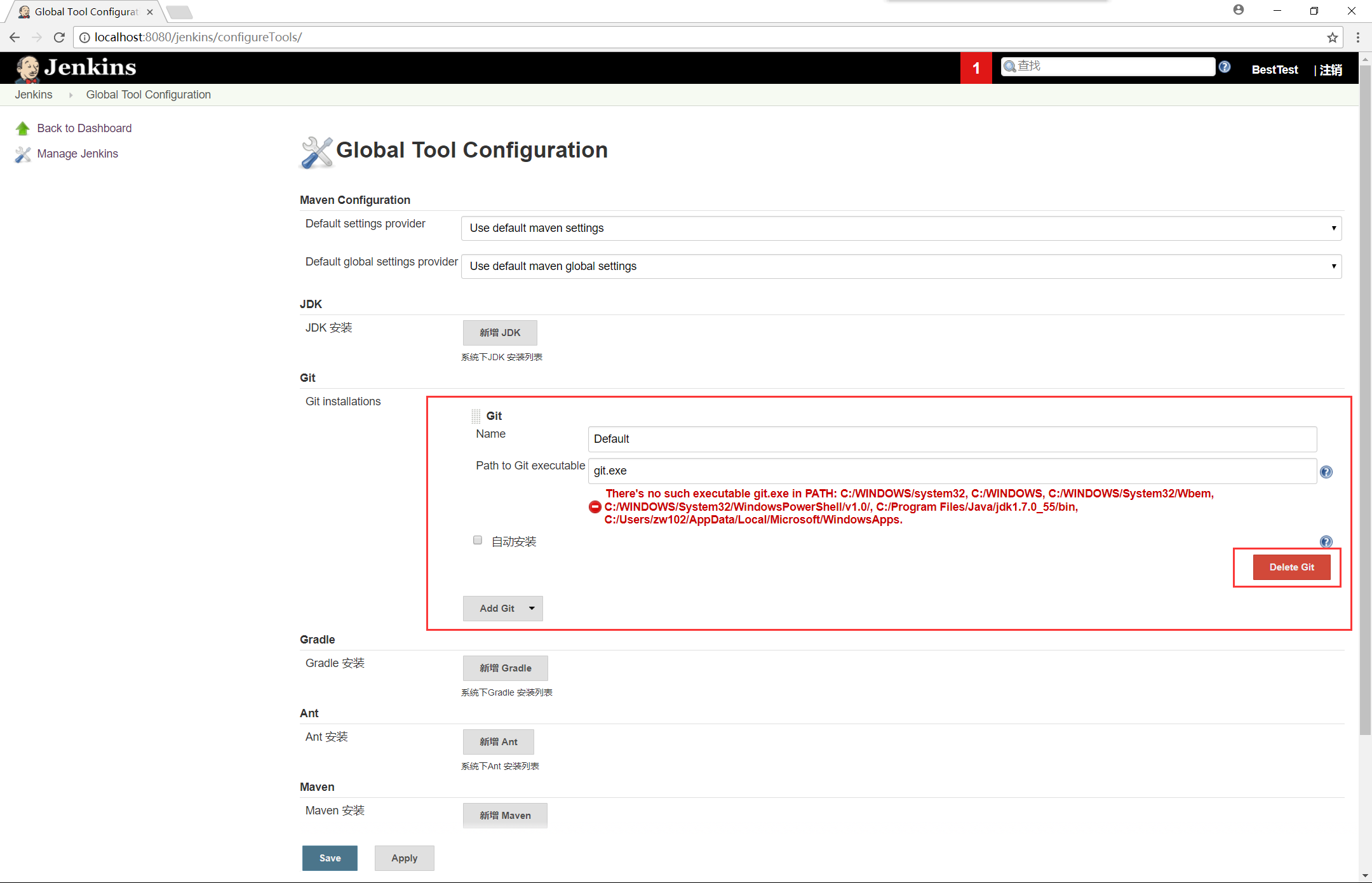
 4.刪除後如下圖:
4.刪除後如下圖:
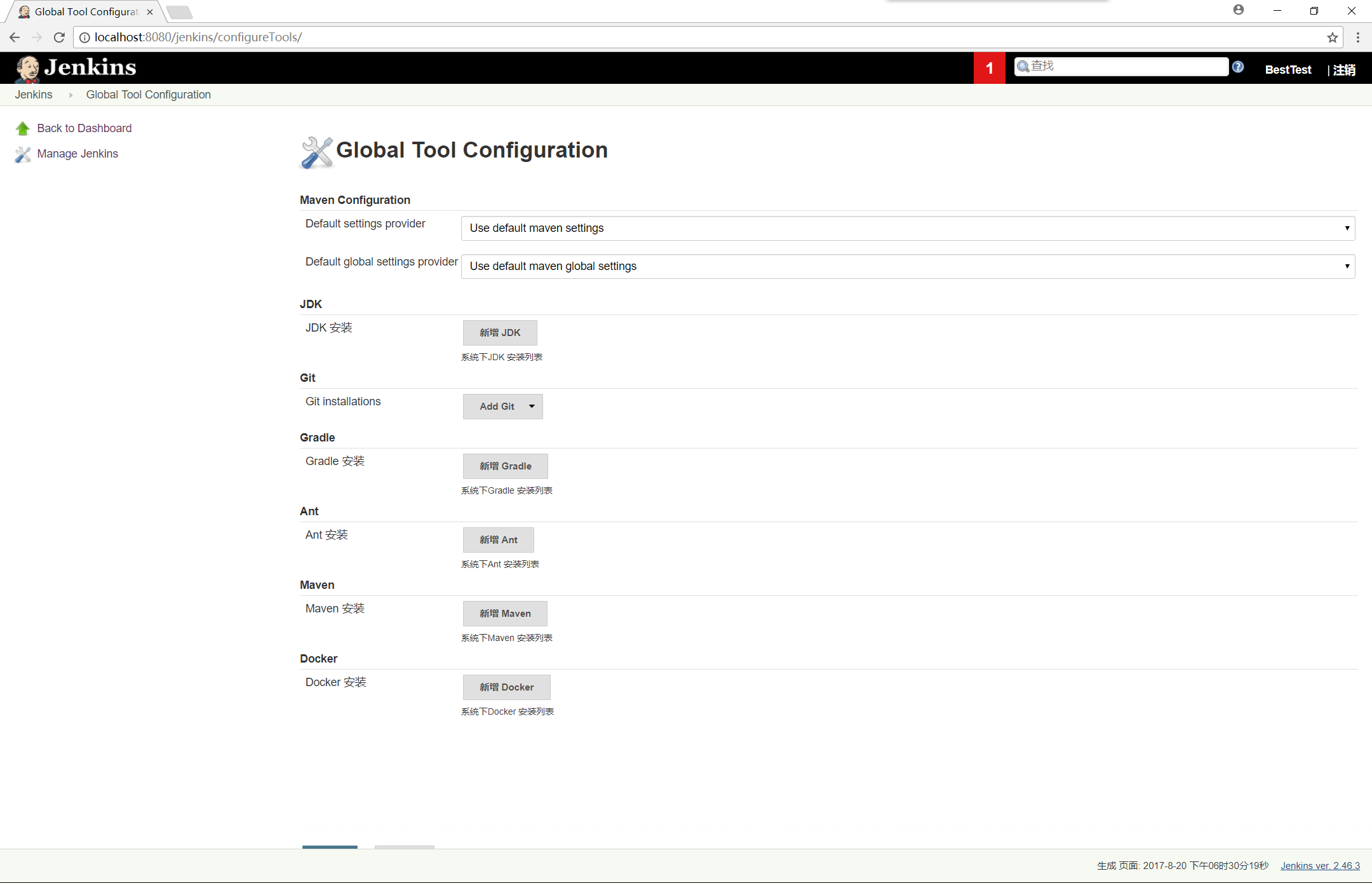
 5.這裡我們以安裝JDK為例說明,我們點選新增JDK會看到如下介面,如何我們機器上沒有安裝JDK,可以讓Jenkins進行自動安裝,Jenkins會從官網下載JDk並安裝,這裡我已經安裝JDK,所以我要去掉自動安裝。
5.這裡我們以安裝JDK為例說明,我們點選新增JDK會看到如下介面,如何我們機器上沒有安裝JDK,可以讓Jenkins進行自動安裝,Jenkins會從官網下載JDk並安裝,這裡我已經安裝JDK,所以我要去掉自動安裝。
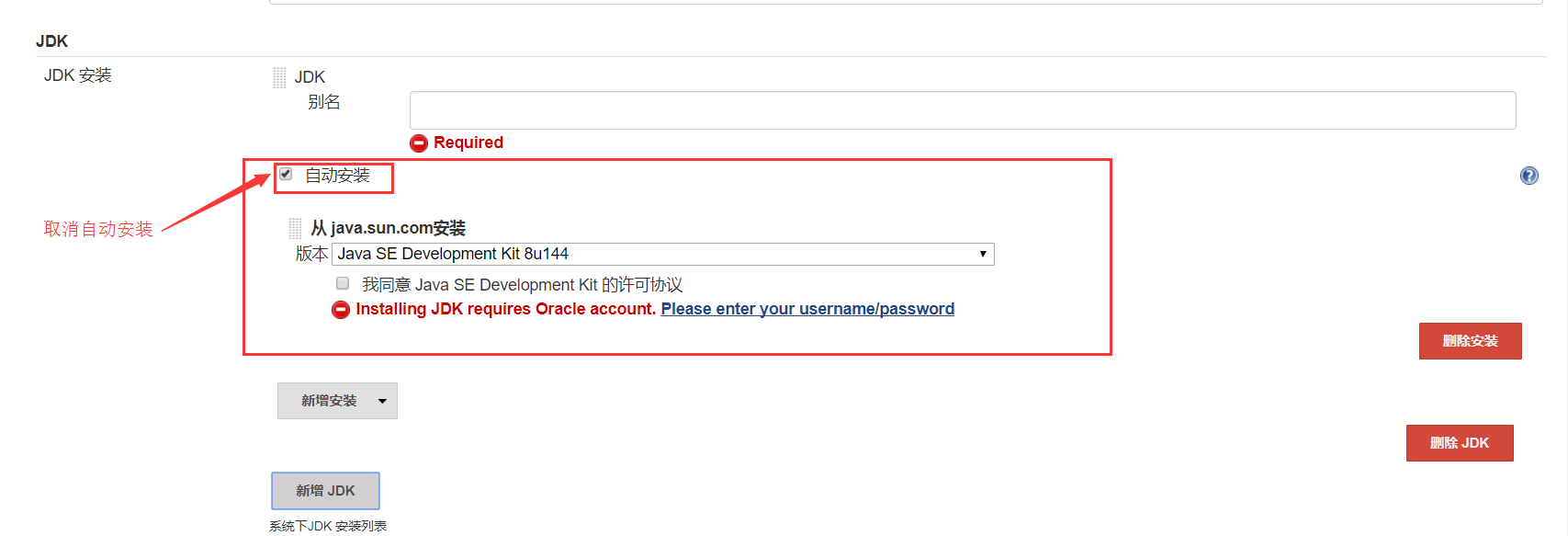

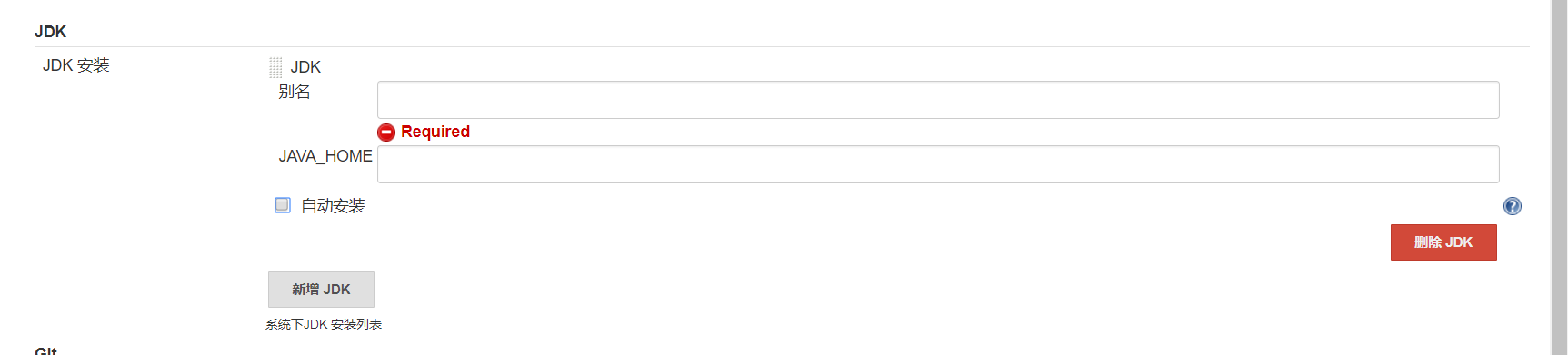
 7.我們需要在別名那裡起一個名字,一般都帶版本,例如我的就叫JDK7。在JAVA_HOME那裡填寫Jenkins所在伺服器的jdk的安裝路徑。
7.我們需要在別名那裡起一個名字,一般都帶版本,例如我的就叫JDK7。在JAVA_HOME那裡填寫Jenkins所在伺服器的jdk的安裝路徑。
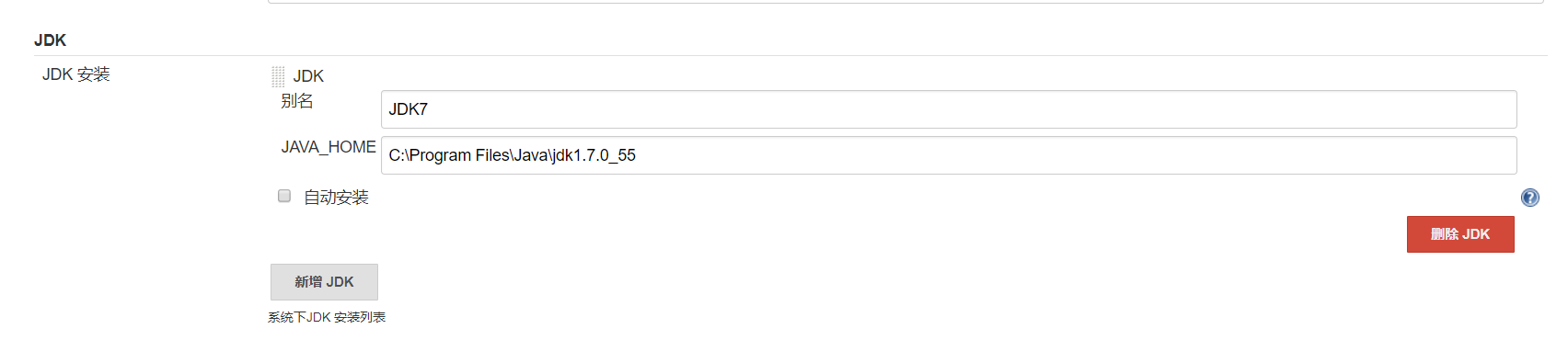
 8.填寫完成後點選Apply,Save。
8.填寫完成後點選Apply,Save。

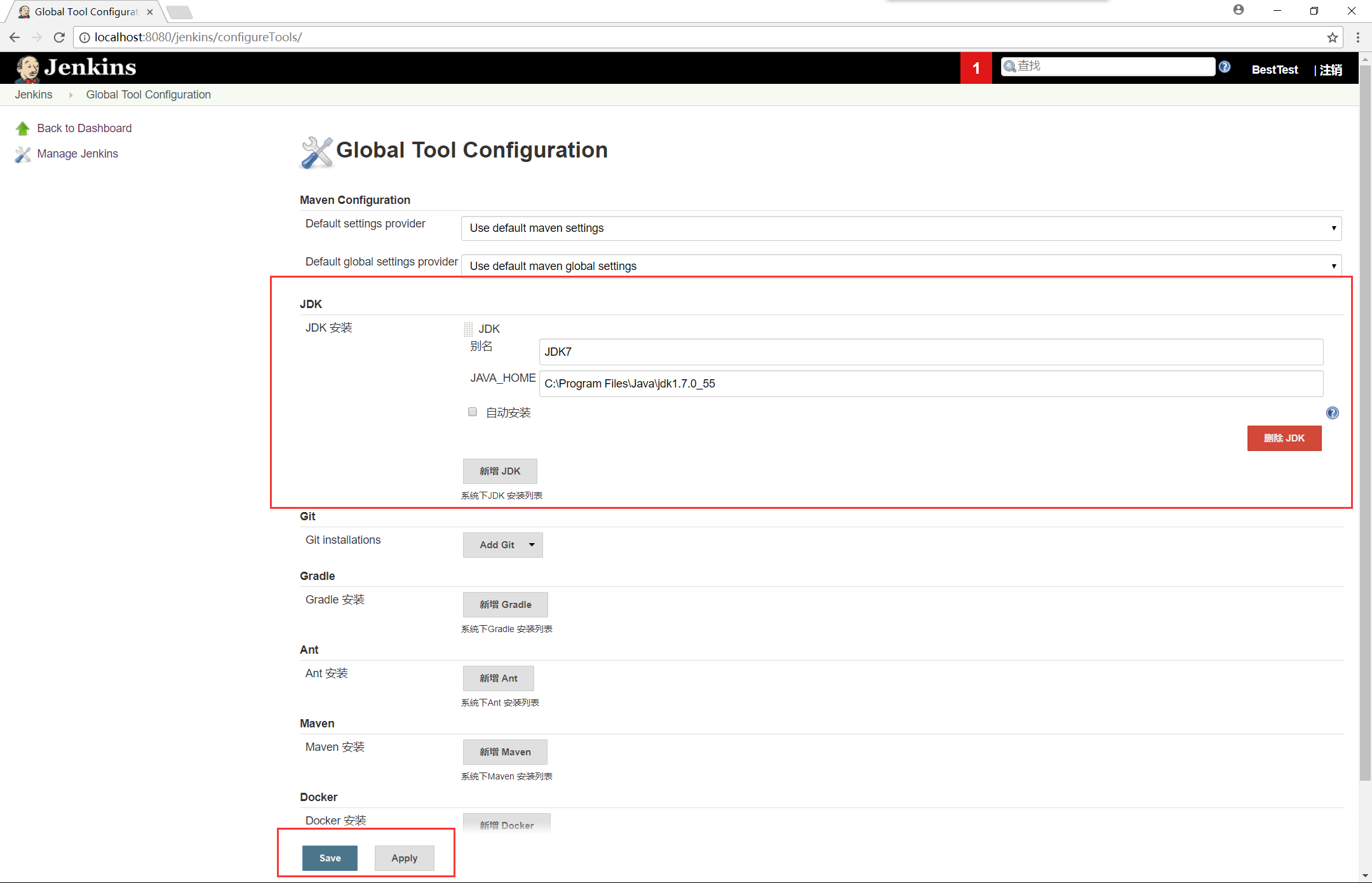
下面我們在說下如何下載外掛。 1.在系統管理中點選管理外掛。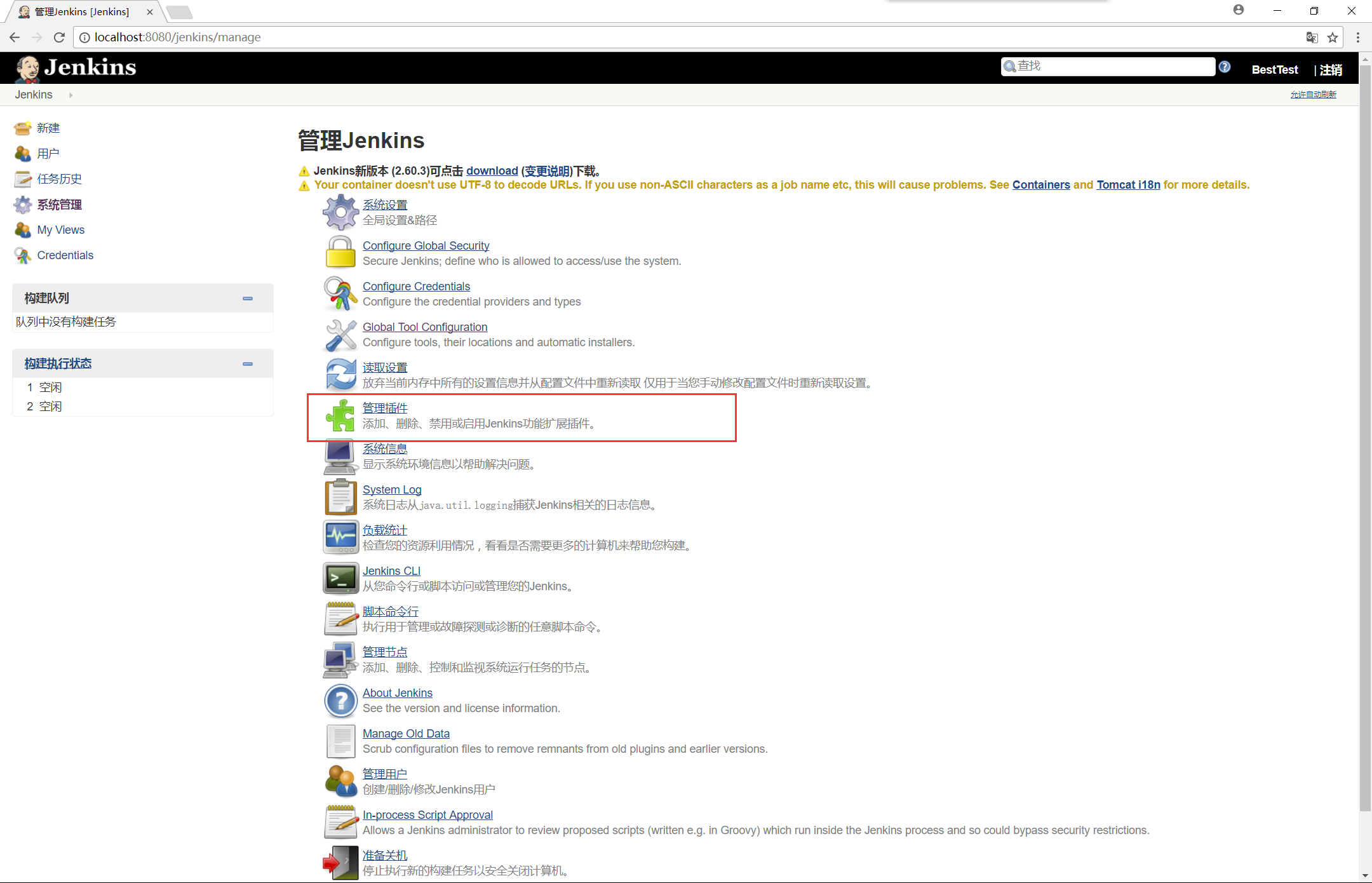
 2.在如下介面選擇可選外掛,在這裡這四個選項做下說明。
可更新:就是外掛已經安裝了,但是版本不是最新的,可以進行更新的外掛。
可選外掛:就是我們還沒有安裝,可以從這裡選擇外掛進行安裝。
已安裝:所有我們已經安裝了的外掛。
高階:高階裡的有一些其他功能,最主要的是可以在高階裡選擇上傳已經下載好的外掛,進行安裝。
2.在如下介面選擇可選外掛,在這裡這四個選項做下說明。
可更新:就是外掛已經安裝了,但是版本不是最新的,可以進行更新的外掛。
可選外掛:就是我們還沒有安裝,可以從這裡選擇外掛進行安裝。
已安裝:所有我們已經安裝了的外掛。
高階:高階裡的有一些其他功能,最主要的是可以在高階裡選擇上傳已經下載好的外掛,進行安裝。
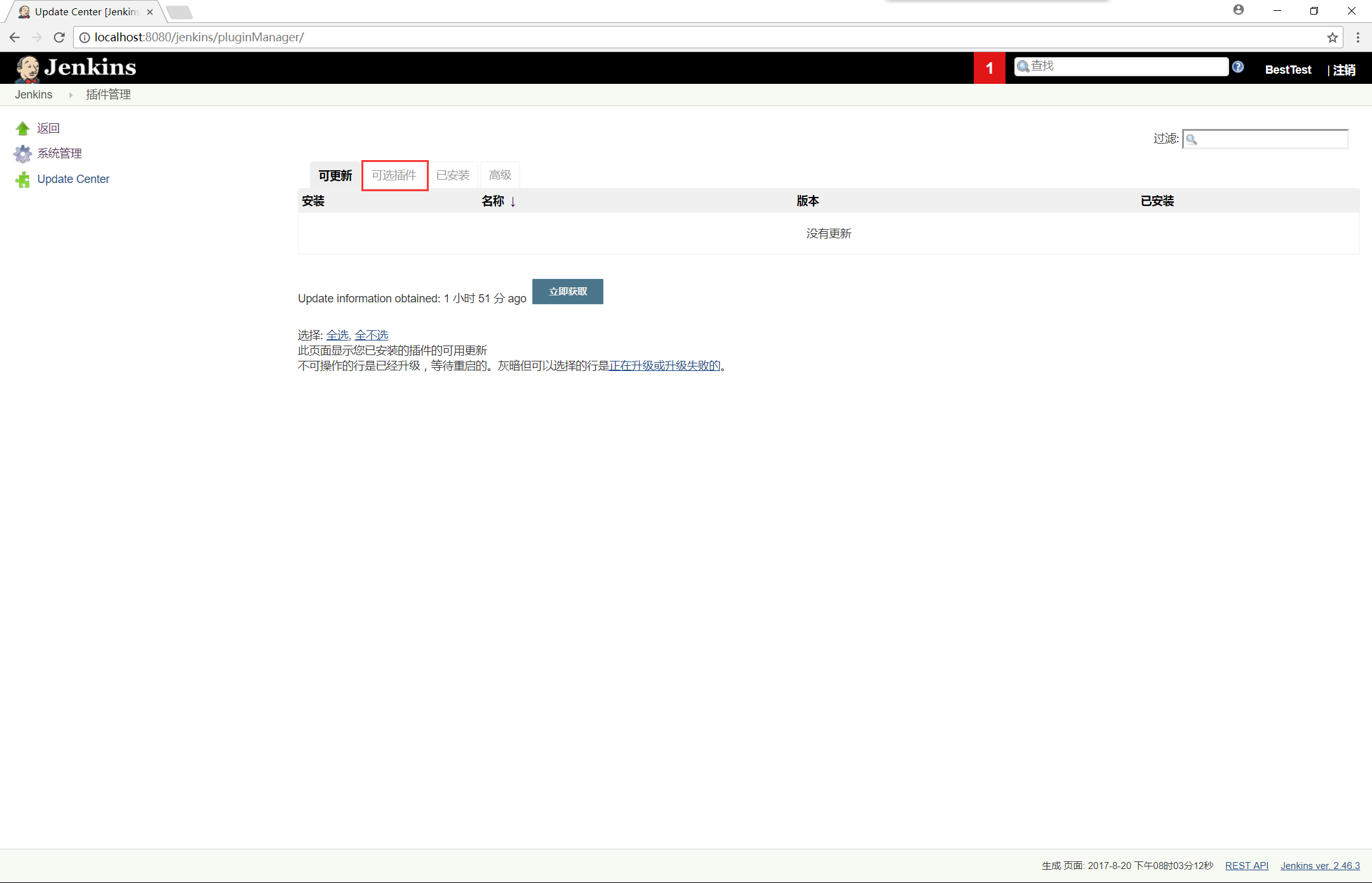
 3.在搜尋框中搜索想要安裝的外掛,找到需要安裝的外掛後勾選,然後點選直接安裝。
3.在搜尋框中搜索想要安裝的外掛,找到需要安裝的外掛後勾選,然後點選直接安裝。
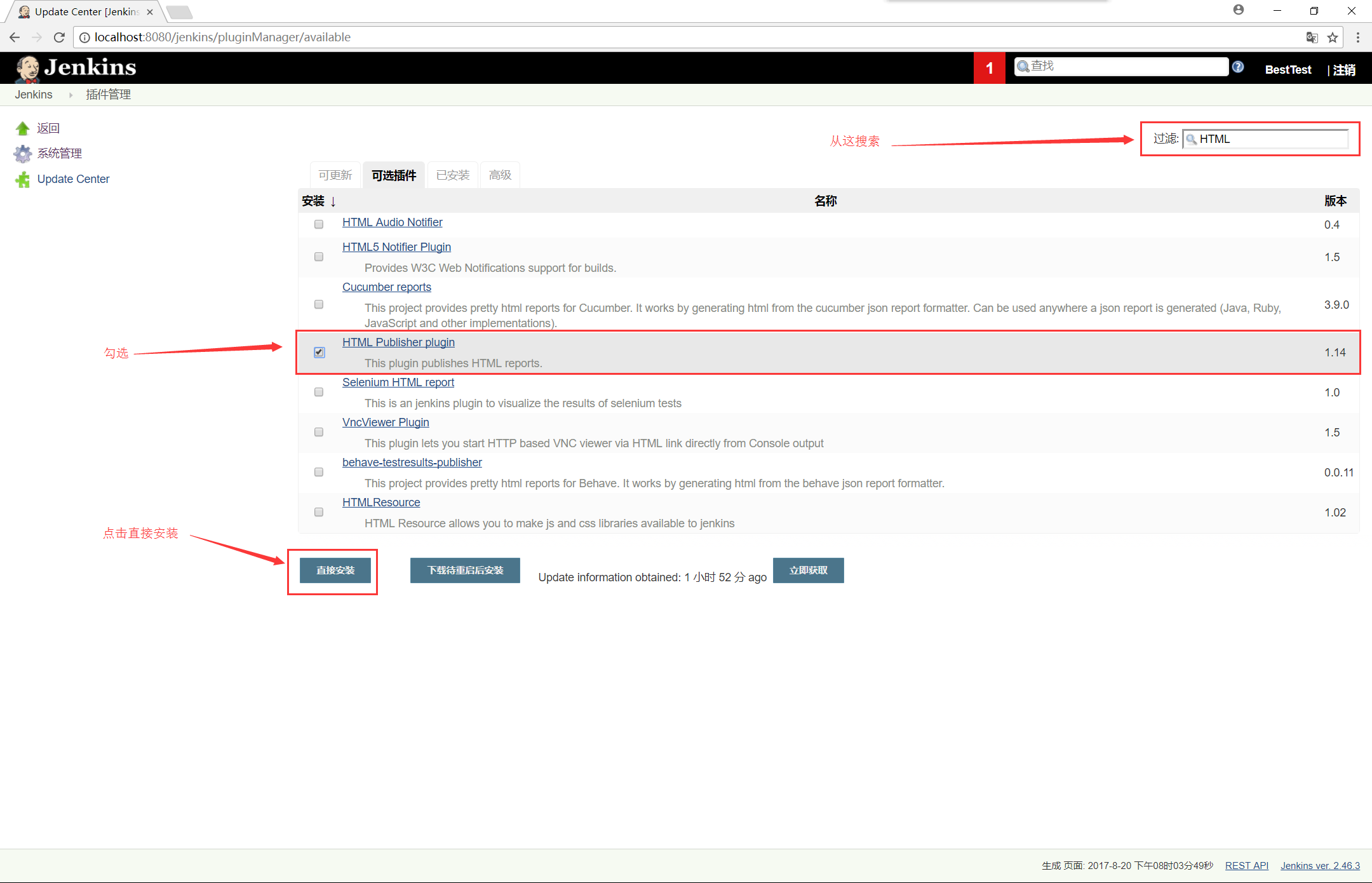
 4.出現如下頁面表示外掛安裝成功。
4.出現如下頁面表示外掛安裝成功。

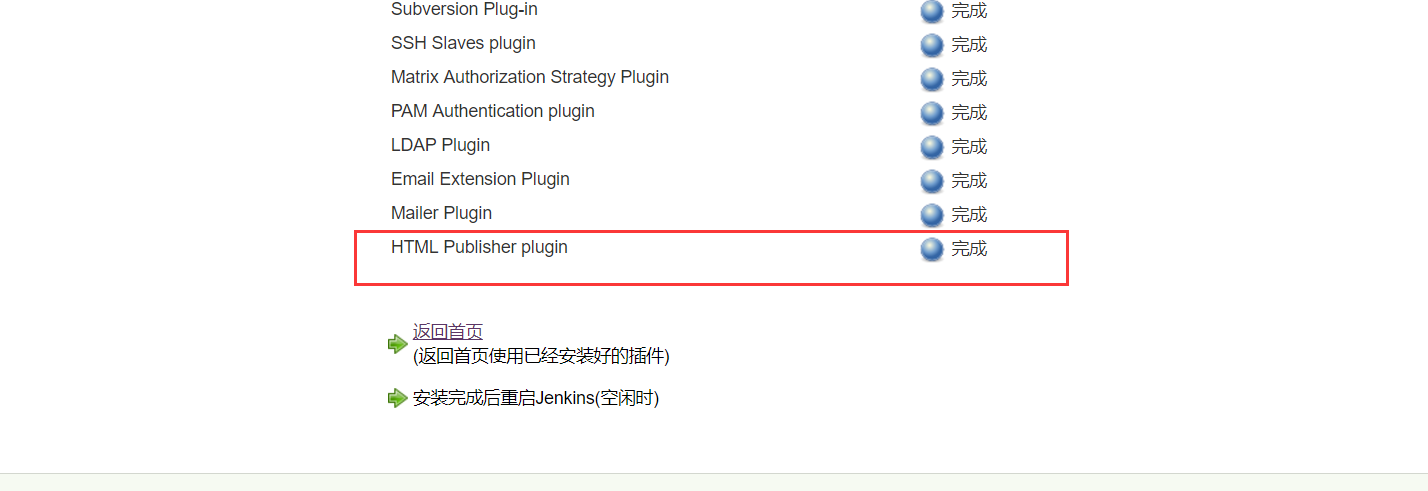
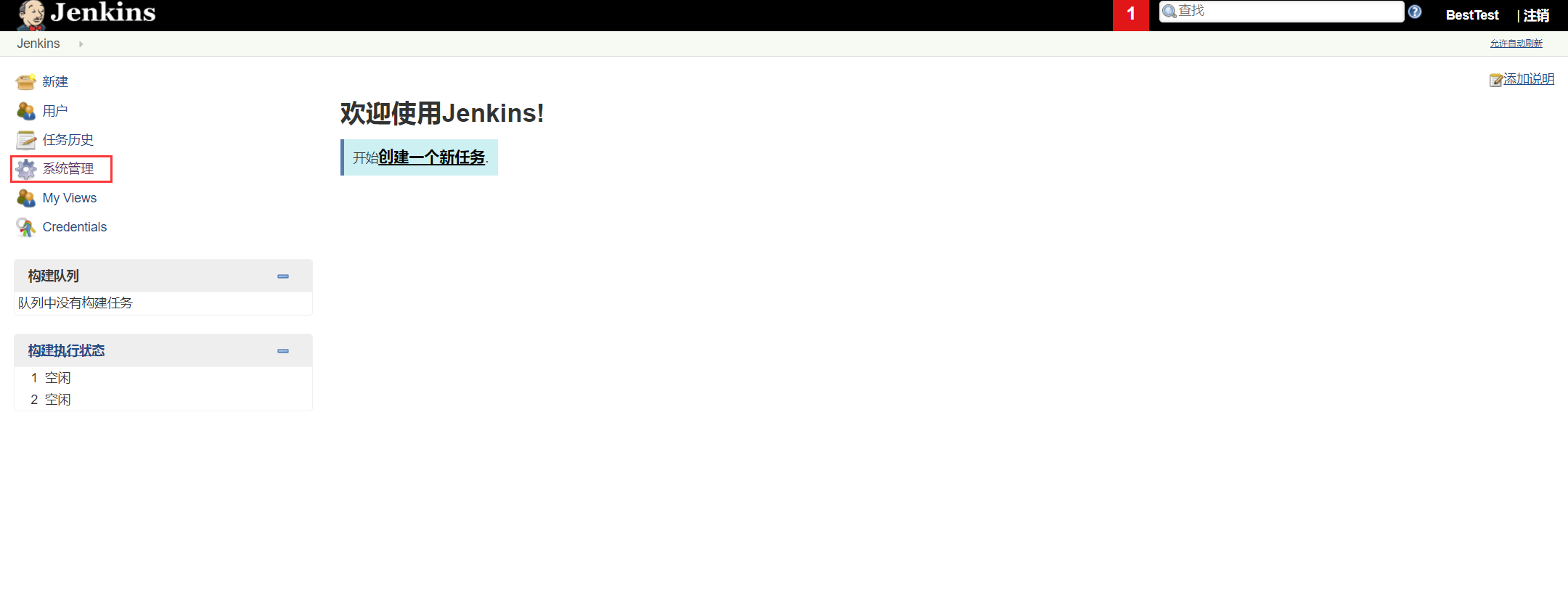
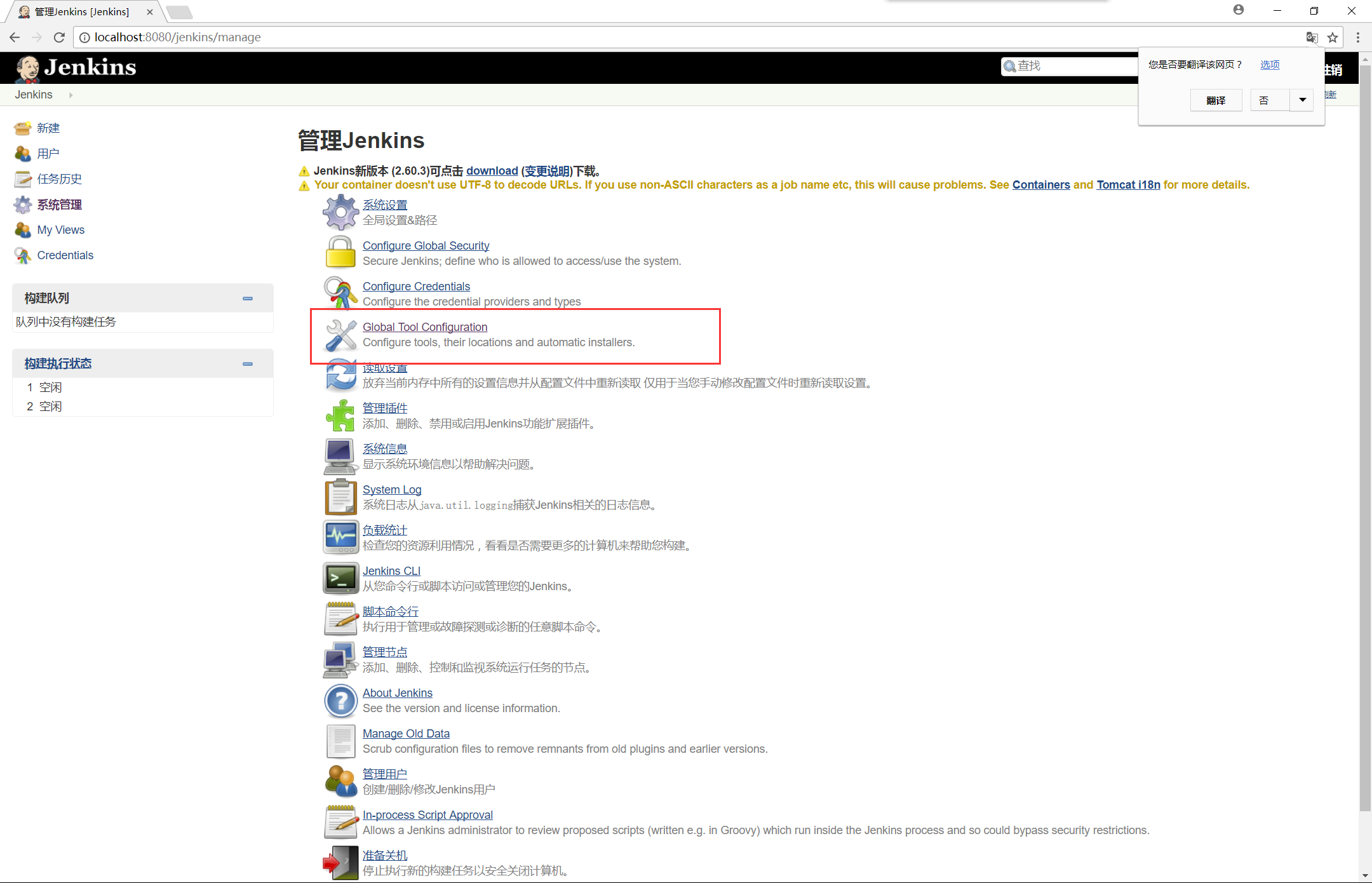
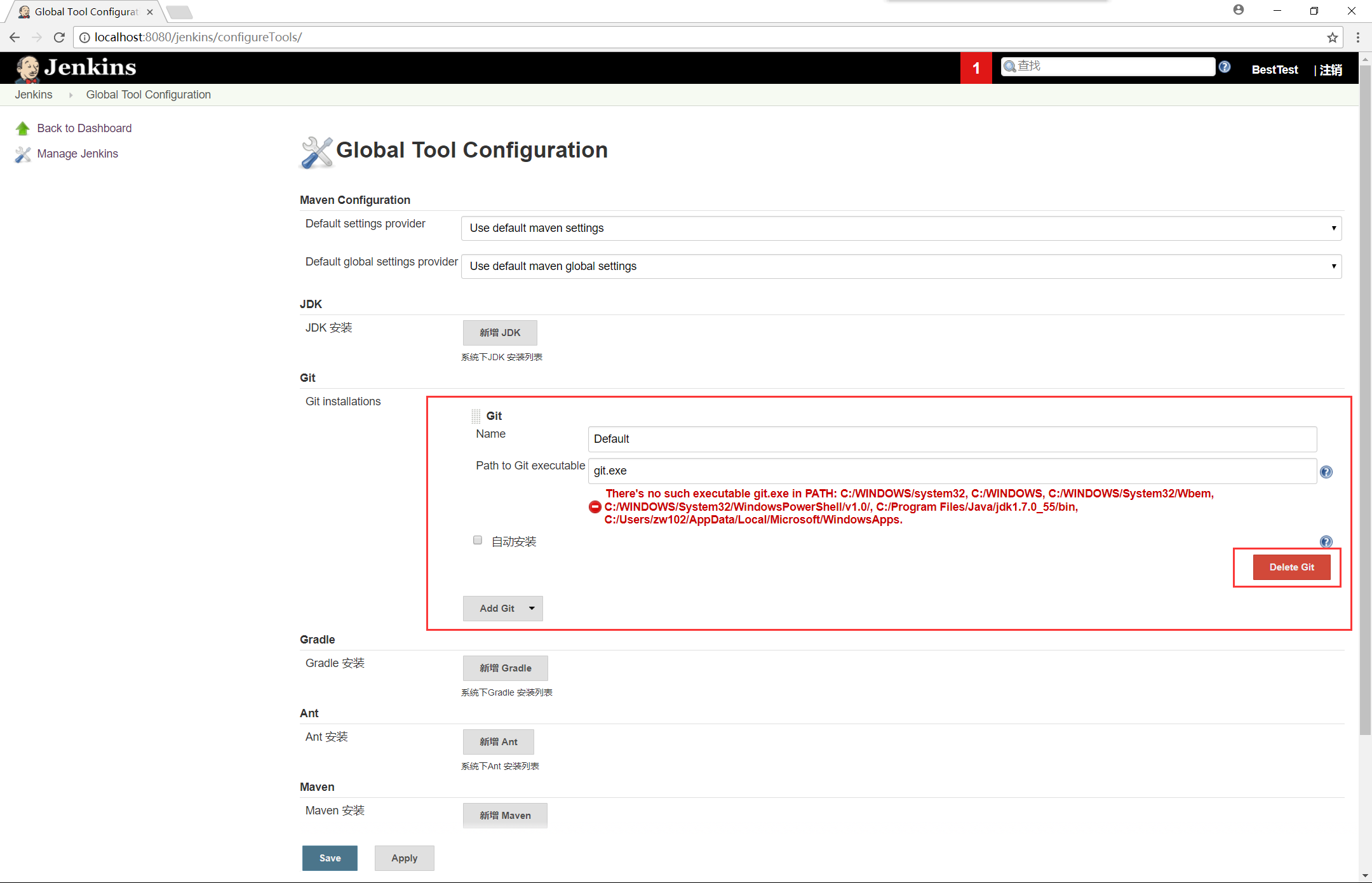
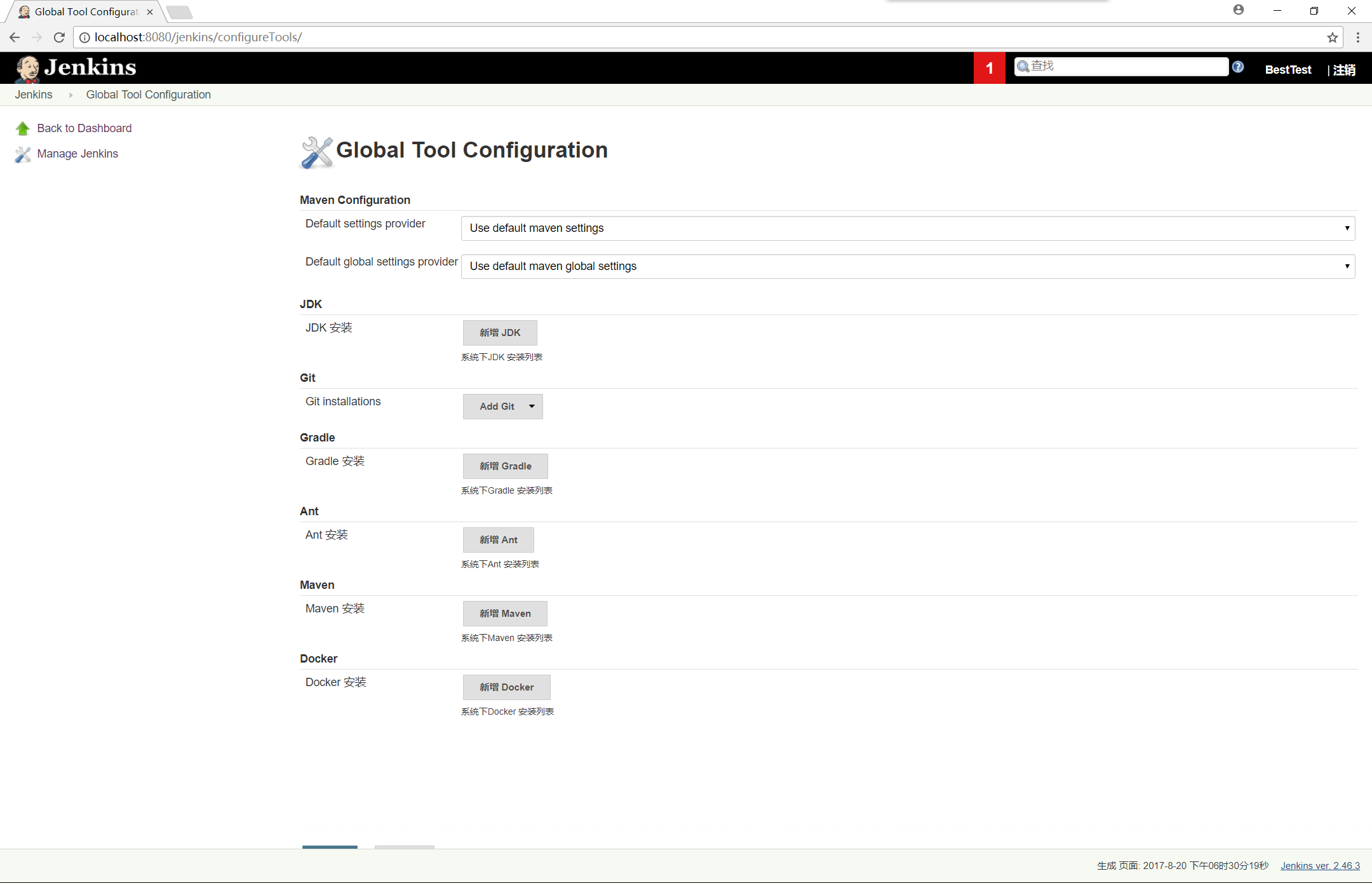
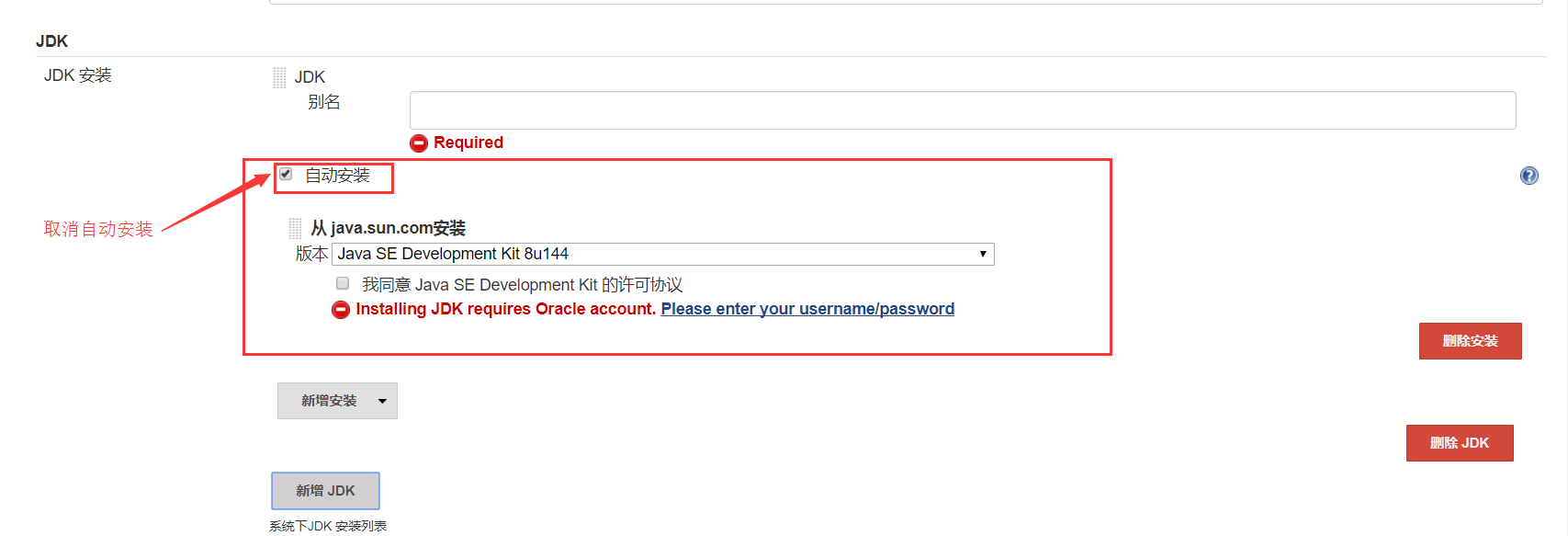
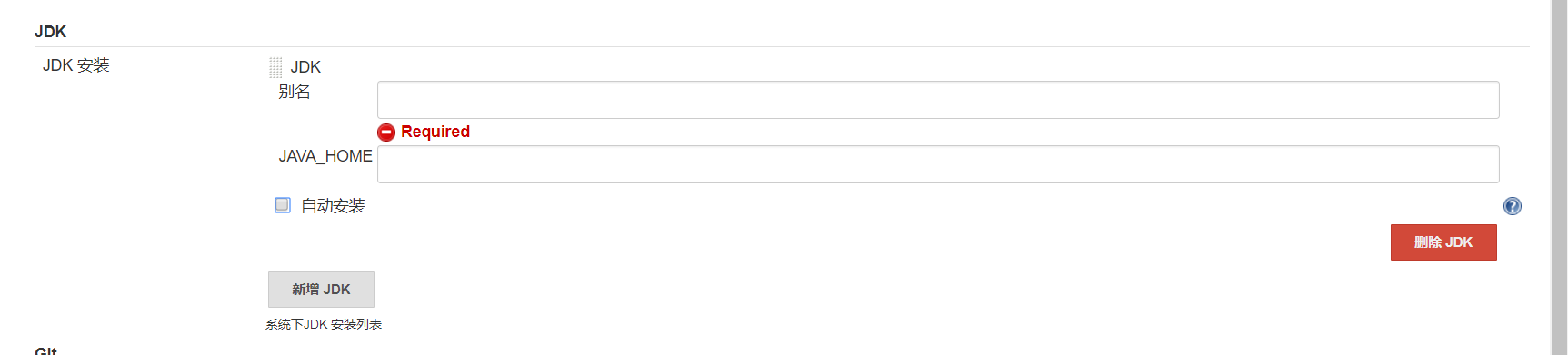
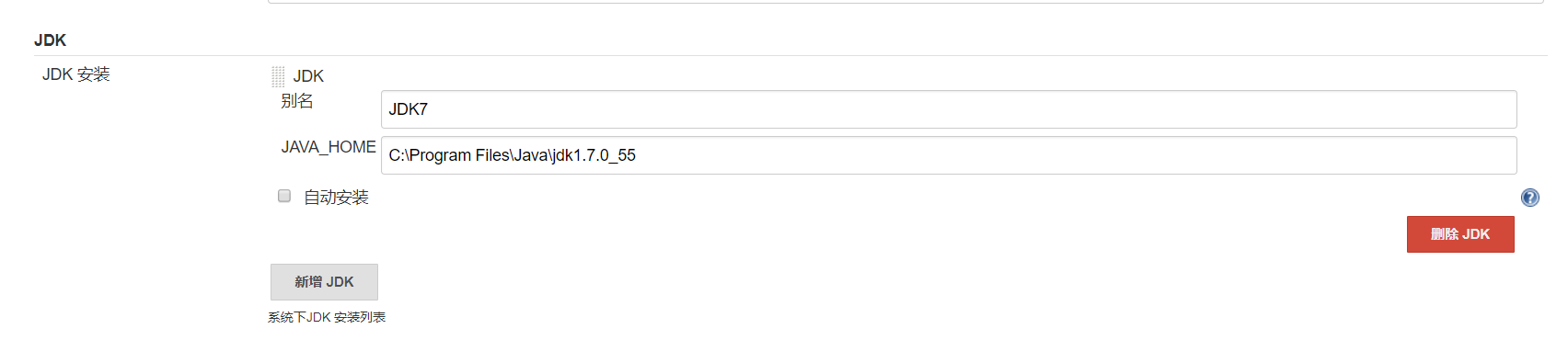
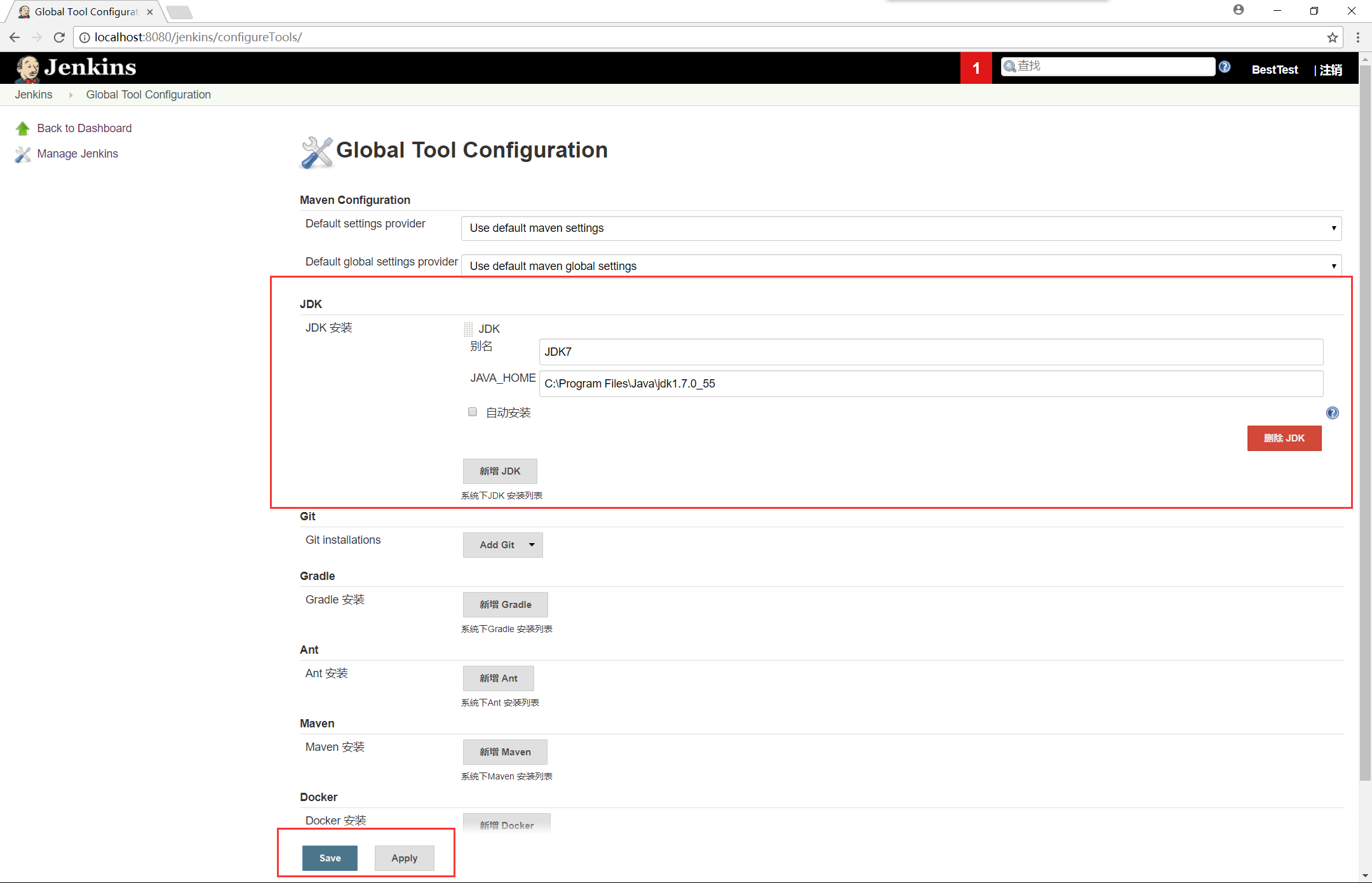
到此,我們的JDK就配置好了,如何你還需要配置其他工具,還是在這裡進行配置。
下面我們在說下如何下載外掛。 1.在系統管理中點選管理外掛。
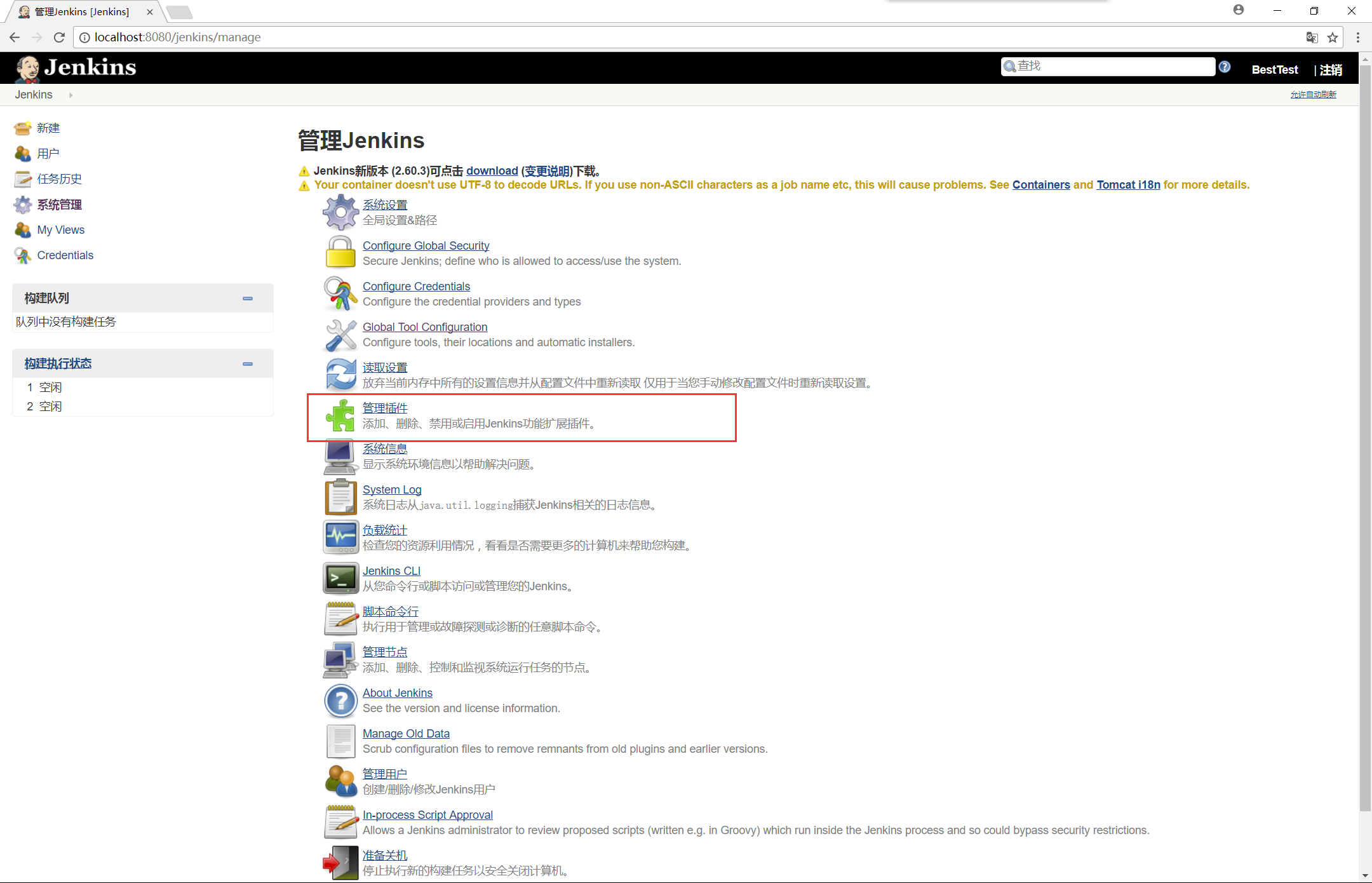
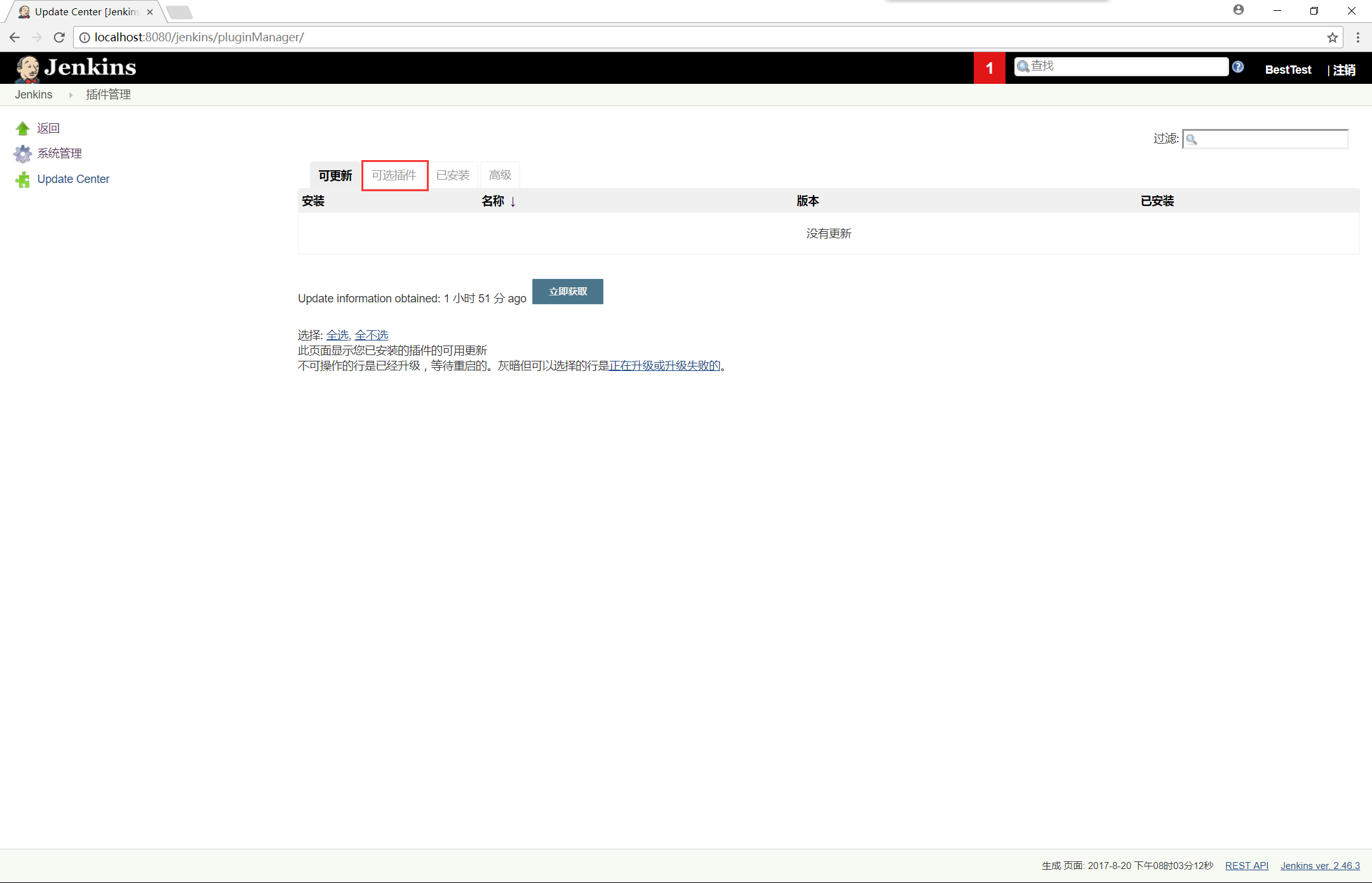
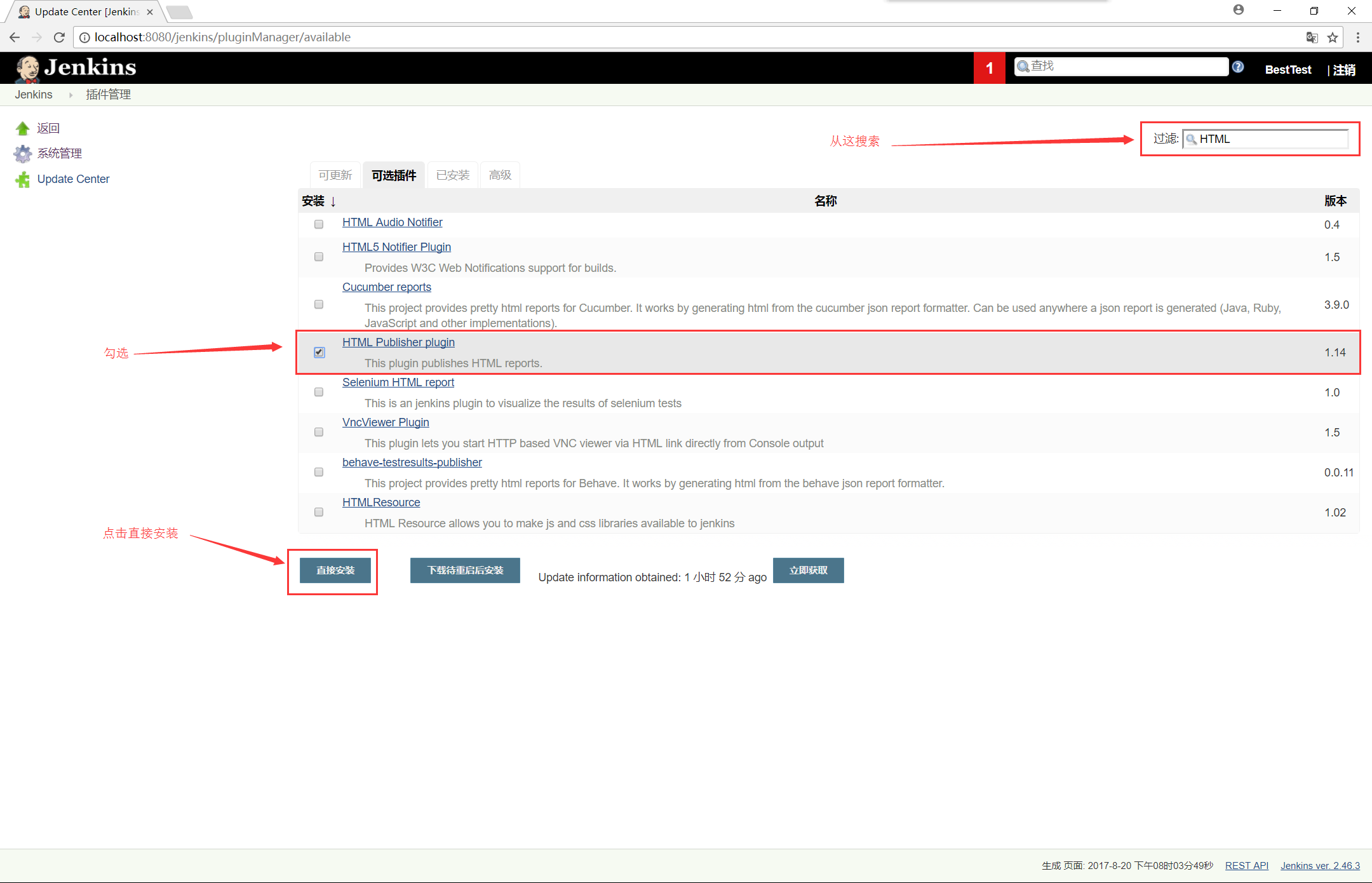
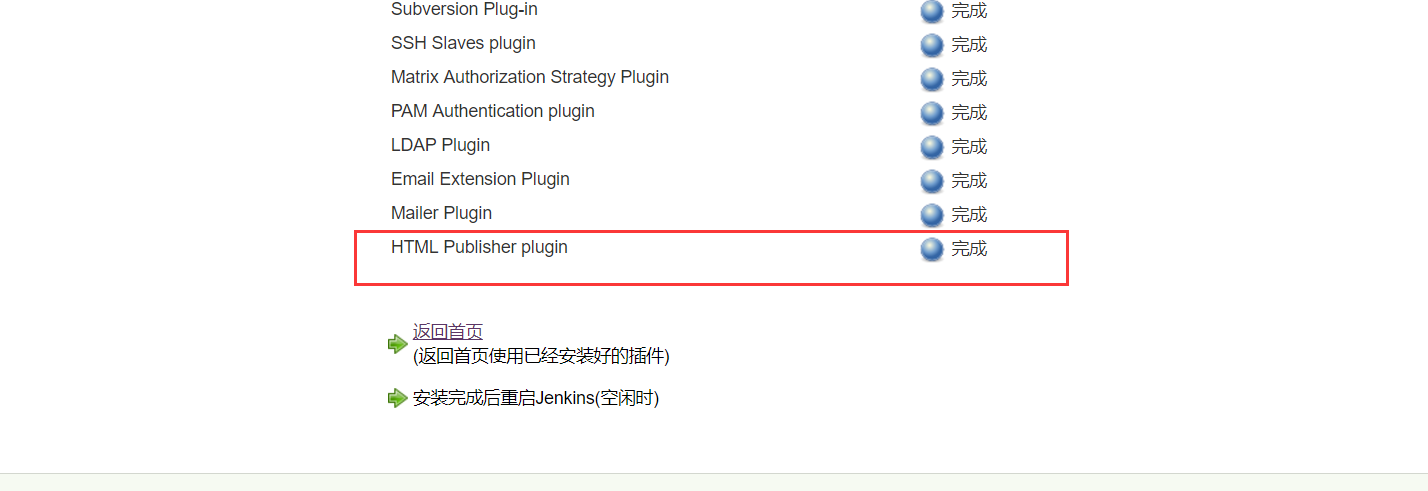
以上就是Jenkins安裝外掛的方法,以後需要什麼外掛就從這裡安裝吧。
